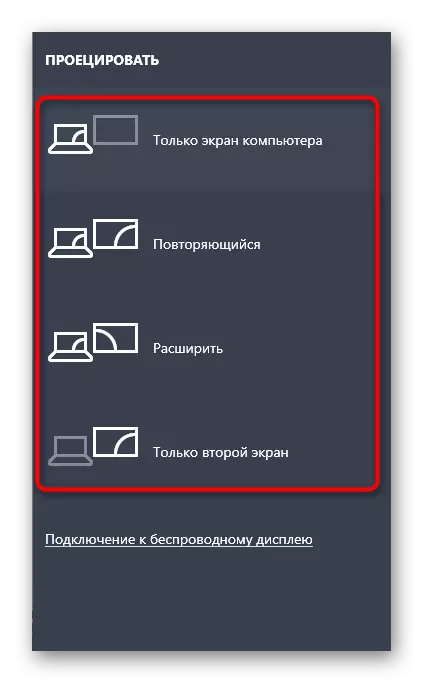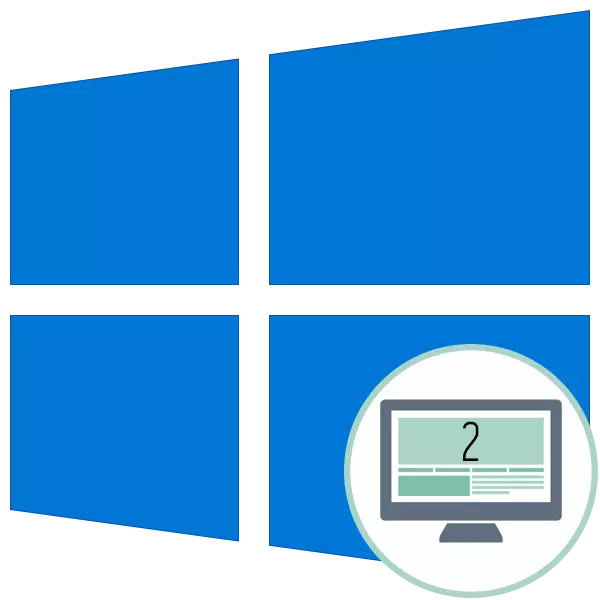
1 میتود: فزیکي تایید وسیله
د پیل کولو لپاره، دا باید د لومړني ازموینې کړنو روښانه شي چې په یو څو ثانیو کې په لفظي ډول ترسره کیږي. دا ټول بینال بینال او پلي کول دي، او تاسو اړتیا لرئ لاندې لاندې وګورئ:- ډاډ ترلاسه کړئ چې د کیبل کارول شوي دقیقا هغه کارګر دی. د دې کولو لپاره، تاسو کولی شئ دا لومړي څارونکي ته وصل کړئ.
- ډاډ ترلاسه کړئ چې په بندرونو کې په بندرونو او کیبل رنګونو باندې ډاډ ترلاسه کړئ. دوی باید په بشپړ ډول دننه شي، او VGA هم د اضافی ملاتړ شوي فاسټینرونو ته ګړندي دی، که کوم.
- دوهم څارنه د لومړي ځل په کارولو سره چیک کړئ. دا باید په شبکه کې وصل شي، او د ځواک ت button ۍ فعاله ده.
- په مور بورډ کې د مدغم ګرافیک لپاره د بندرونو د نښلولو یا کارولو لپاره بندر بدل کړئ.
که دا وړاندیزونه هیڅ ډول پایلې نه راوړي، لاندې مرحلو ته لاړشئ، د هرې لارې په بل ډول ترسره کول پرمخ مه ورکوئ.
2 میتود: د "کشف" ت button ۍ کارول
یو احتمال شتون لري چې دوهم څارونکی په اوتومات ډول ونه موندل شو، او بیا تاسو باید د دې عملیاتو د پیل لپاره په ترتیب کې د ځانګړي ټاکل شوي ت button ۍ وکاروئ.
- د پیل مینو خلاص کړئ او په کی on اړخ کې مناسب ت button ۍ کلیک کولو سره "پیرامیټرو" ته لاړشئ.
- هلته، د "سیسټم" لومړۍ برخه وټاکئ.
- پداسې حال کې چې "کټګورۍ"، لاندې ښکته لاړ شه او "کشف" کلیک وکړئ.
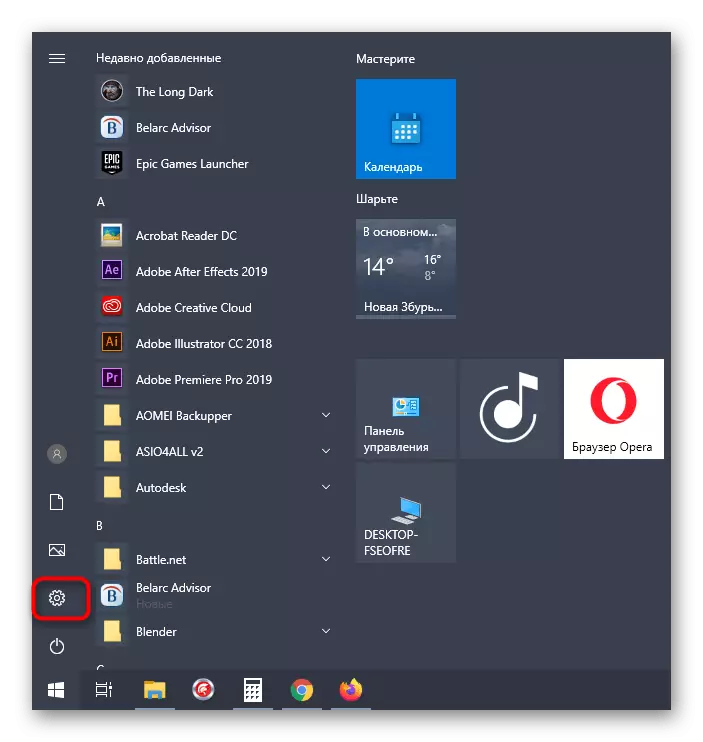
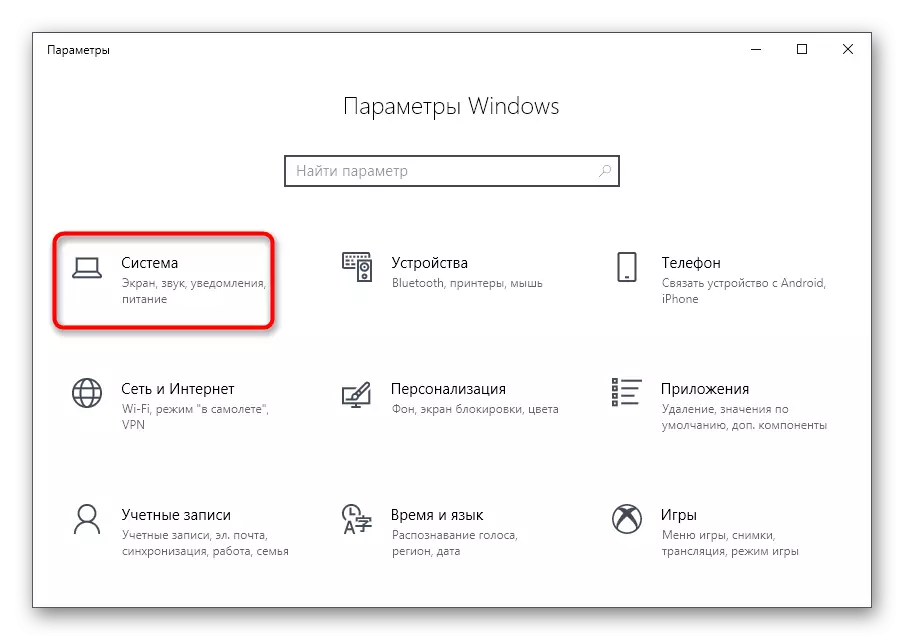
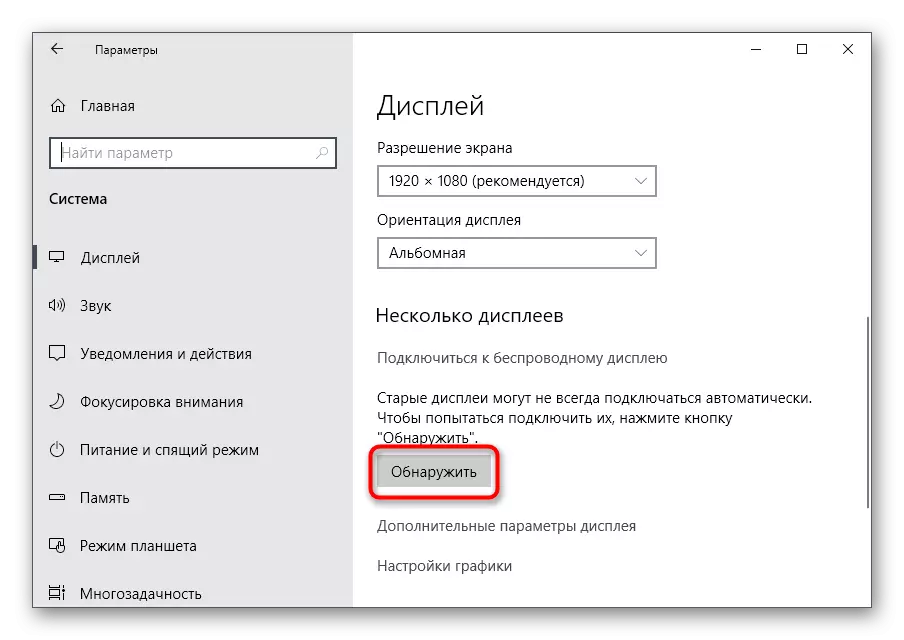
دا یوازې په پرده د سکین کولو پایلو ښودلو ته انتظار باسي. که چیرې خبرتیا بیا څرګندیږي چې دوهم څارونکی ونه موندل شو، نو نور لاړ شه.
3 میتود: د بې سیمه نظارت اضافه کول
دا اختیار یوازې د هغه کاروونکو لپاره مناسب دی څوک چې غواړي یو بې سیمه پیژندنه د دوهم نندارې په توګه وصل کړي. بیا ممکن دا ونه موندل شي کله چې د مخکیني میتود کارولو کې، کوم چې اړتیا بلې ترتیب ته اړتیا لري.
- په ورته مینو کې "پیرایټرو" تاسو د دوهمې برخې "وسیلو" سره علاقه لرئ.
- یوځل په نوې کړکۍ کې، د "بلوتوث یا بل وسیله اضافه کولو" کلیک وکړئ ".
- په هغه ب for ه کې چې ښکاري، په دویم لاین کې کلیک وکړئ "بې سیم ښکاره کړئ یا ډاکټینګ سټیشن" کلیک وکړئ.
- د اضافې بشپړولو لپاره په سکرین کې ښودل شوي لارښوونې تعقیب کړئ.
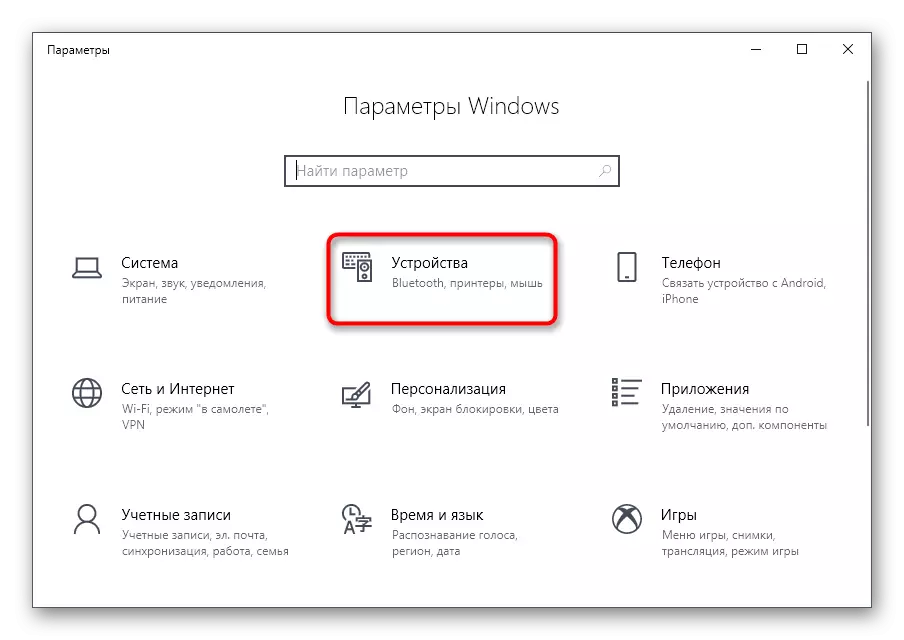
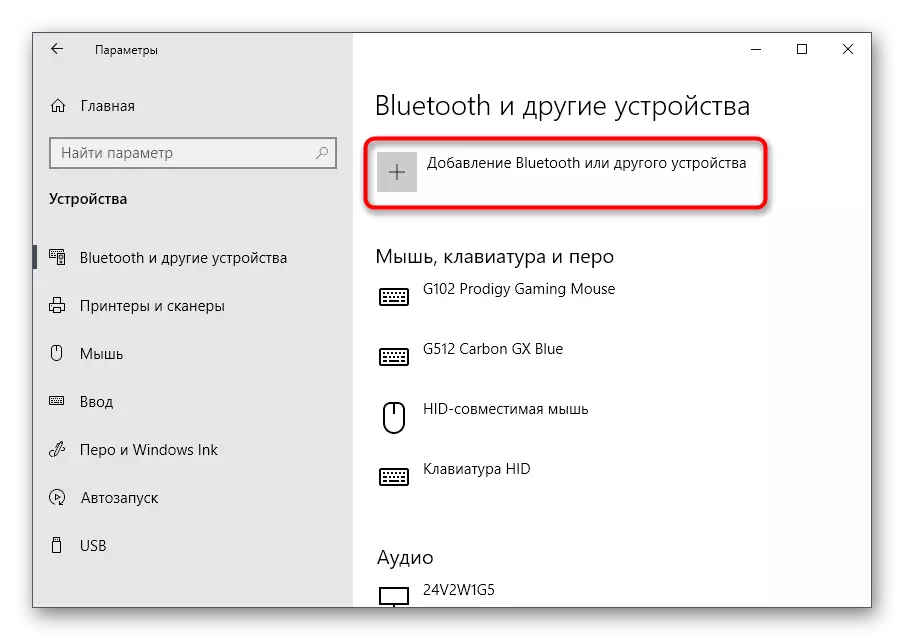
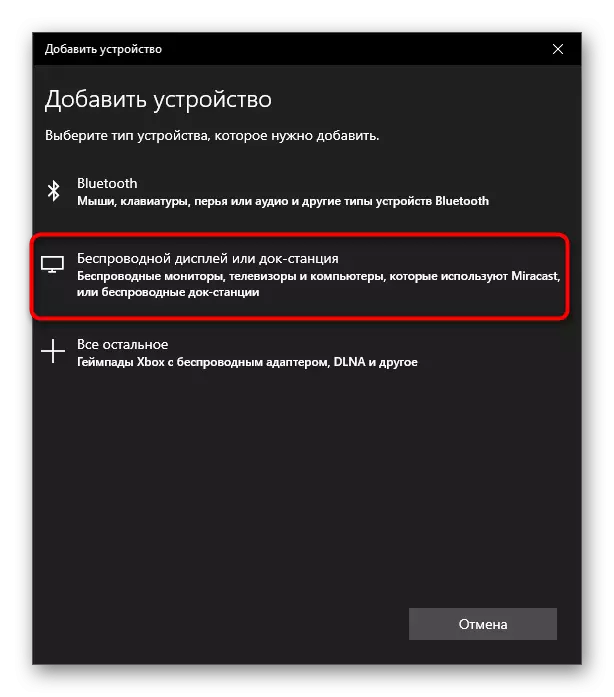
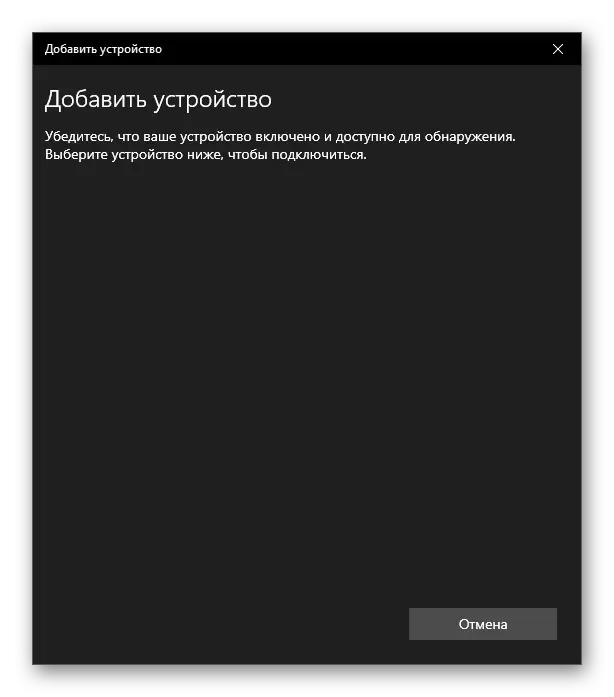
څلورم میتود: په نظارت کونکي
داسې وضعیت شتون لري چې دوهم څارونکی حتی د "وسیله مدیر" کې ښودل شوی یا د ویډیو کارت چلوونکي کې ښودل شوی، مګر عکس پدې کې ندی ښودل شوی. بیا د نښې لرونکي ډرایورونه باید د موجود میتودونو لخوا نصب شي. موږ تاسو ته مشوره درکړو چې دا ترسره کړو او هغه کاروونکي ترسره کړو چې په وینډوز کې نندارې ته ونه ګوري. د ټولو موجود سافټویر اختیارونو په اړه نور ولولئ، لاندې لینک ولولئ.
نور ولولئ: د څارونکي لپاره د چلوونکو لټون او نصب کول
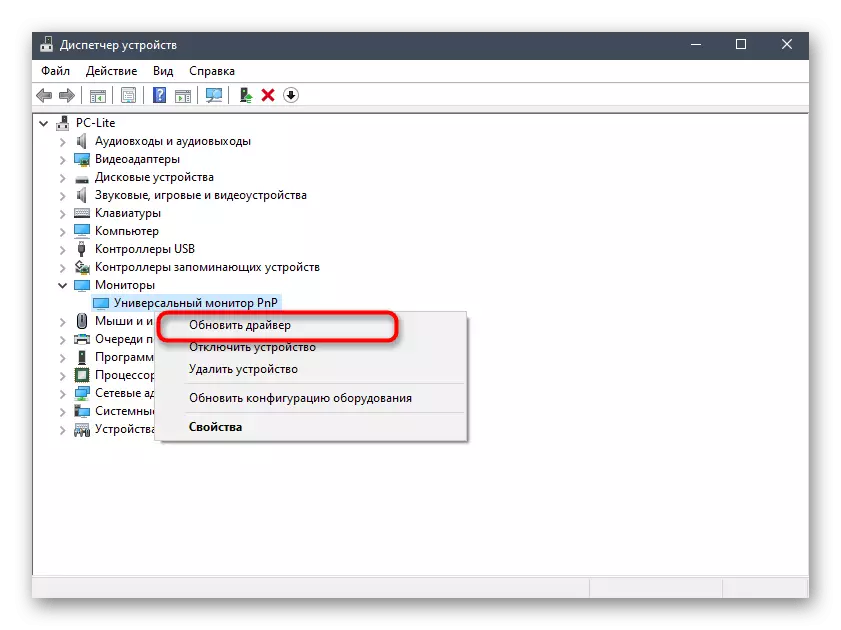
5 میتود: د ویډیو کارت چلوونکو تازه کول
دا اختیار له تیرو سره ورته دی، مګر دمخه د ویډیو کارت چلوونکو نوي کولو کې شتون لري. تاسو ممکن دا زاړه یا د دوه ډیسکونو نسخې سره نامتاسب شئ، کوم چې د پیښې لامل کیږي کله چې دوهم ښودنه وموندل شي. د ګرافیک چلوونکو تازه کول به ډیر وخت ونیسي، او زموږ د لیکوال بله ماده به پدې پوهیدو کې مرسته وکړي.
نور ولولئ: تازه Nvidia / AMD رایدون ویډیو کارډ ډرایوران
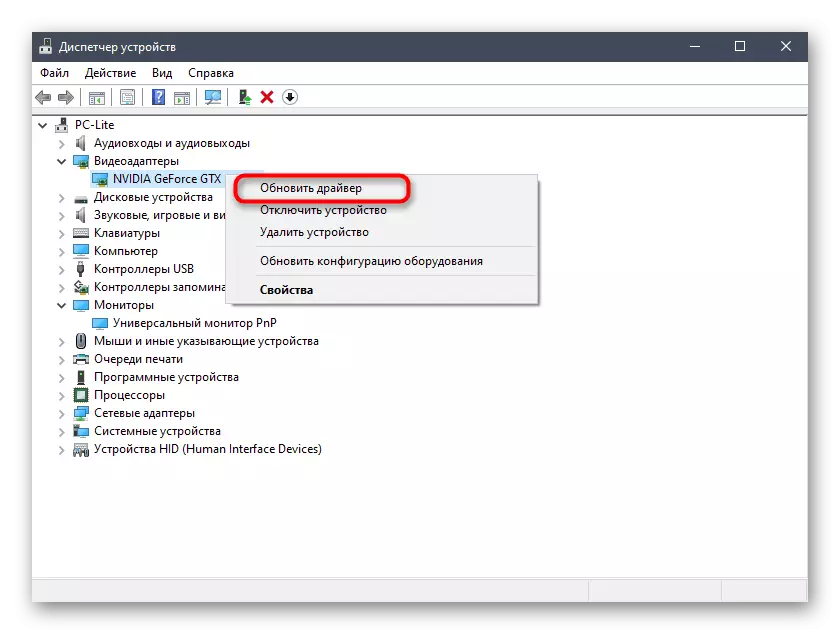
مرحله 6: د میراث څارونکي چک کول
ځینې وختونه د دوهم څارونکي ښودنې سره ستونزې د ویډیو کارت ناممکن سره تړاو لري ترڅو د مختلف هیرتونو پروسس کولو لپاره یا دا پخپله عملیاتي سیسټم ته اجازه ورنکړي. بیا کارونکی اړتیا لري ډاډ ترلاسه کړي چې دواړه په ورته فریکونسۍ کار کوي چې دا ورته کیدی شي:
- بیا د "پیل" له لارې "پیړۍ" برخې ته لاړشئ.
- دلته تاسو د "سیسټم" لومړۍ برخې کې علاقه لرئ.
- په "نندارتون" کټګورۍ کې، لاندې لاندې ښکته لاړ شئ او د کلیک کولو وړ تار "پرمختللي ښودلو اختیارونه" ومومئ.
- لومړی د غورځولو مینو کې لومړی څارونکی غوره کړئ.
- ښکته شوی او د ښودنې لپاره د ویډیو پلټونکي ملکیتونه "کلیک وکړئ.
- په کړکۍ کې چې څرګندیږي، "نظارت" ټب ته ځي.
- اوسنی هیش ته وګورئ او ارزښت یې په یاد ولرئ.
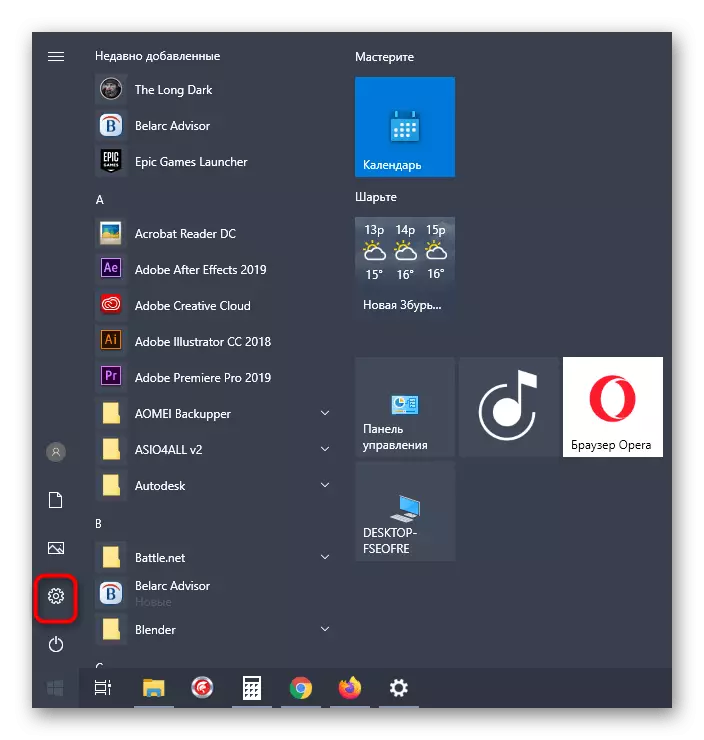
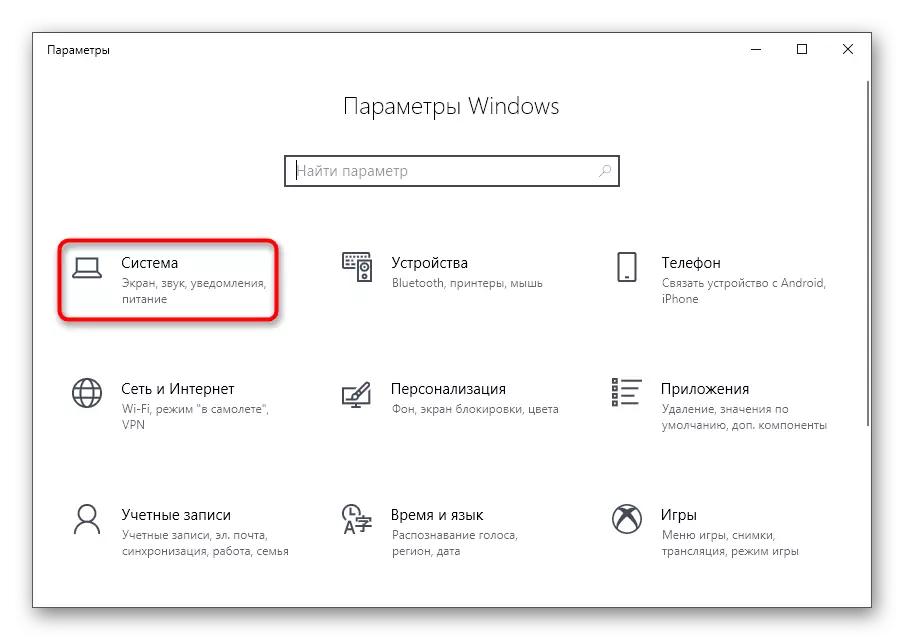
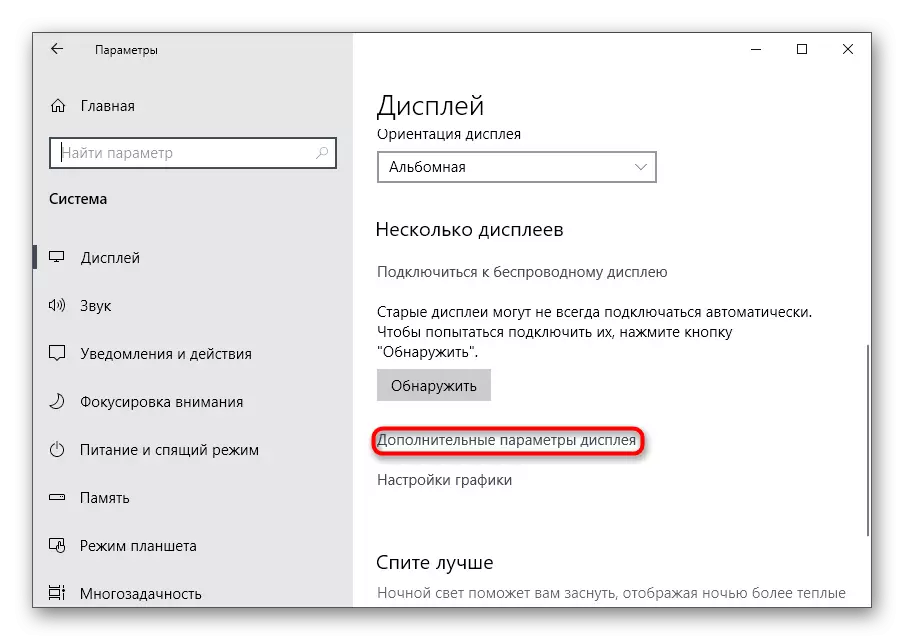
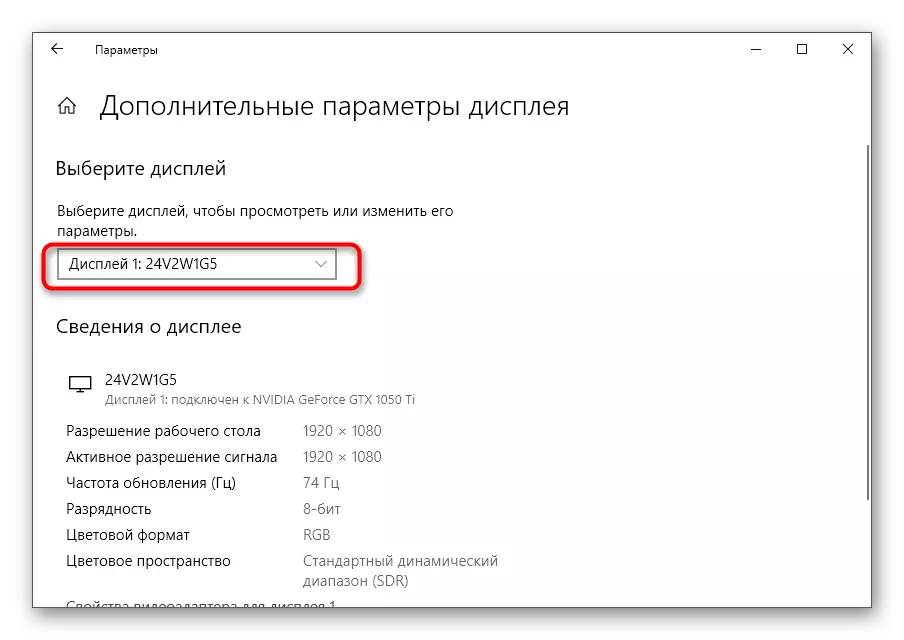
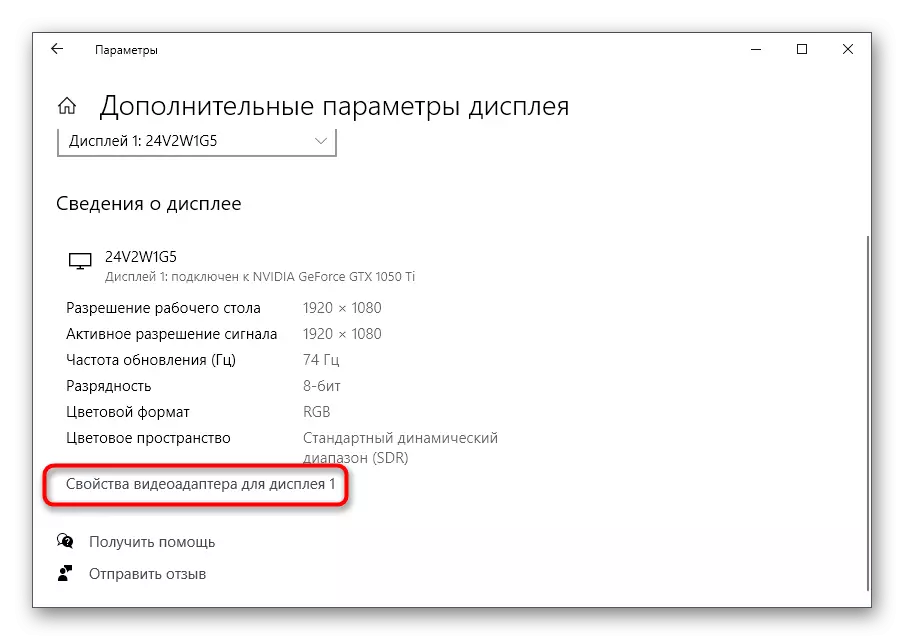
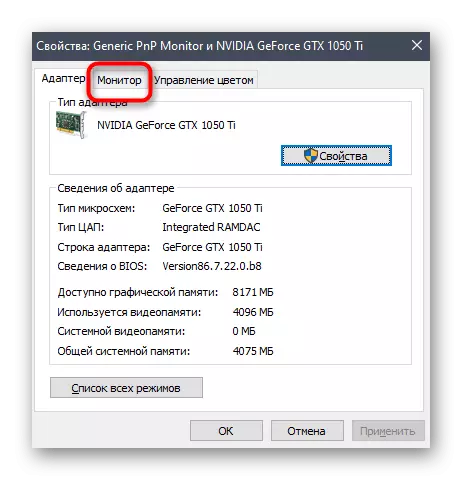

په ورته ډول، دا به اړین وي چې دوهم څارونکی چیک کړئ. د هرې ښودنې سره په روښانه ډول پاپ اپ لیست کې، د هر ښوون لپاره ورته ارزښتونه غوره کړئ، بدلونونه پلي کړئ، وینډوز 10 او بیا کشف کړئ.
مرحله 7: د پروجیکشن بدلون
وروستی میتود خورا لږ کار کوي، ځکه چې دوه څارونکو سره نښلول کیږي، د پروجیکشن حالت په اتوماتيک ډول غوره کیږي. په هرصورت، تاسو کولی شئ په لاسي ډول هڅه وکړئ دا د دې لپاره د بریا + P کلي په کارولو سره بدل کړئ. یو اړین انتخابونه غوره کړئ او ایا دا نندارتون به وموندل شي چې ایا نندارتون به وموندل شي؟